如何在Ubuntu 14.04上安装和配置PrestaShop
版本1.0
作者:Srijan Kishore <s [dot] kishore [at] ispconfig [dot] org>
在Twitter上关注youcl
最后编辑 02 / Dec / 2014
本文档介绍如何在Ubuntu 14.04上安装和配置PrestaShop。 PrestaShop是一个免费的开源电子商务解决方案。 它通过各自的API支持支付网关,如DirecPay,Google Checkout,Authorize.Net,Skrill,PayPal,PayPal Payments Pro(Direct)和EBANX Checkout。 商业上提供了进一步的支付模块。
PrestaShop可在开放软件许可证下获得,并于2007年8月正式推出。该软件以PHP编写,基于Smarty模板引擎,目前全球共有165,000家商店使用。 MySQL是默认的数据库引擎。 PrestaShop是2010年和2011年度最佳开源业务应用奖的获奖者。
我不会保证这将为您工作!
1初步说明
本教程基于Ubuntu 14.04服务器,因此您应该在继续本教程之前设置基本的Ubuntu 14.04服务器安装。 系统应该有一个静态IP地址。 我在本教程中使用192.168.0.100作为我的IP地址,将server1.example.com用作主机名。 您必须在Ubuntu 14.04中安装LAMP服务器,如本教程中所述,以进一步继续。
2下载
下载包PrestaShop
cd /tmp
wget http://www.prestashop.com/download/old/prestashop_1.6.0.9.zip
apt-get install unzip
在/ var / www / html文件夹中提取文件
unzip prestashop_1.6.0.9.zip -d /var/www/html/PrestaShop的适当权限需要完成,具体如下:
chown -R www-data:www-data /var/www/html/prestashop/
3数据库初始化
我们需要一个PrestaShop数据库,我将为PrestaShop创建数据库如下:
mysql -u root -p这里我们添加
database = prestashopdb user = prestashopuser和
password = prestashoppassword :
CREATE DATABASE prestashopdb;
CREATE USER prestashopuser@localhost IDENTIFIED BY 'prestashoppassword';
GRANT ALL PRIVILEGES on prestashopdb.* to prestashopuser@localhost
进一步前进:
FLUSH PRIVILEGES;
exit
重新启动服务
service apache2 restart
service mysql restart
3网站安装PrestaShop
现在我们将进行PrestaShop网页安装。 打开您选择的浏览器并打开链接http:192.168.0.100/prestashop/install
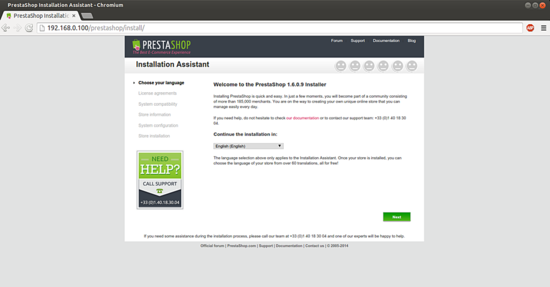
选择您的语言,然后按
下一步 :
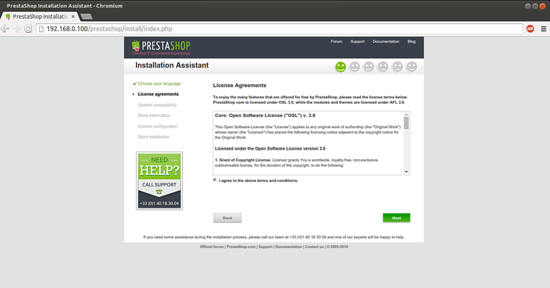
选择接受条款和条件的复选框。按下
一个 :
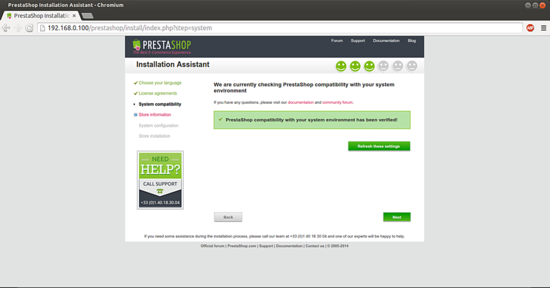
这里的设置将检查您的系统要求的PrestaShop, 下一步 :
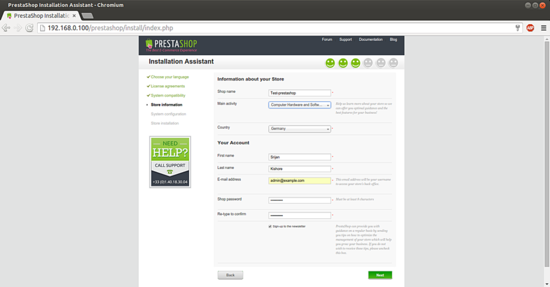
现在按照您的选择填写条目,就像我使用的情况:
商店名称: Test-prestashop (您选择的任何名称)
主要活动: 计算机和硬件 (根据您的选择和要求)
国家: 德国 (根据您的选择任何价值)
名字: 斯里兰卡 (根据您的选择)
姓氏: Kishore (任何价值根据您的选择)
商店密码: youcl (任何价值根据您的选择)
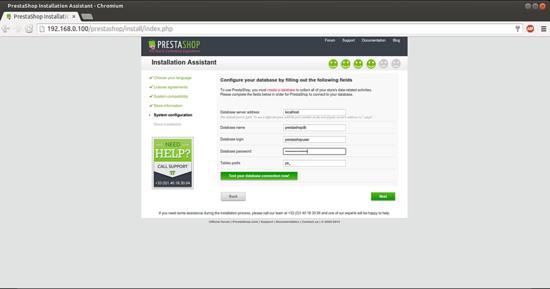
接下来,我们需要为PrestaShop使用数据库的条目,根据系统创建的数据库给出值。 在我的情况下,我将使用这些值:
数据库服务器地址: localhost
数据库名称: prestashopdb
数据库登录: prestashopuser
数据库密码: prestashoppassword
表前缀: ps_或您选择的值
提供值后,请立即按您的数据库连接:
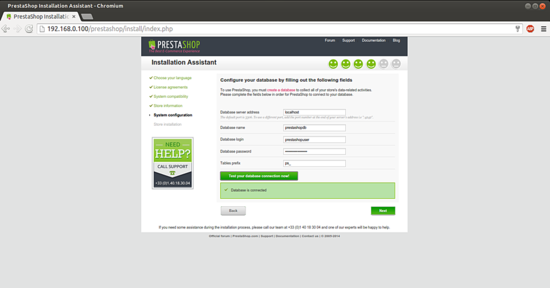
成功连接后会检查连接情况Next下一页 :
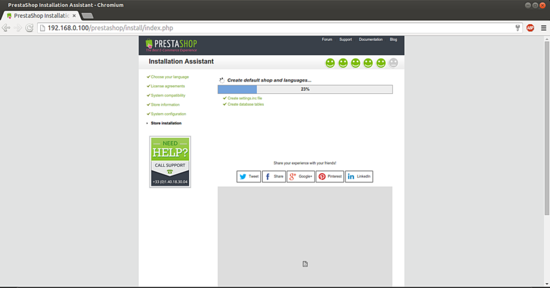
它将启动安装。
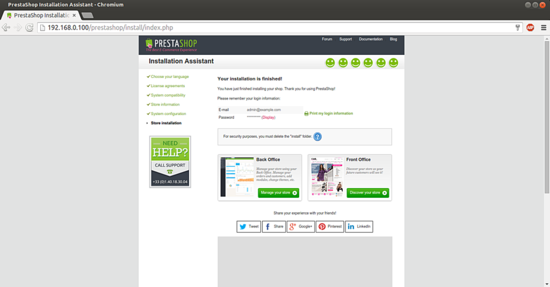
以上屏幕截图显示了PrestaShop的成功安装。
接下来,我们需要删除安装文件夹以进一步,如下所示:
rm -r /var/www/html/prestashop/install/
4 PrestaShop优化
我们可以通过URL访问PrestaShop的后端管理页面http://192.168.0.100/prestashop/admin3403/index.php :
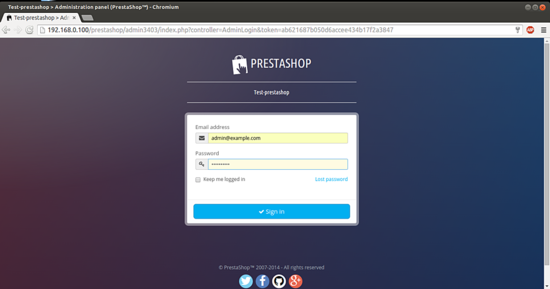
将安装时选择的凭据。 在我的情况下,它是admin@example.com和youcl 。
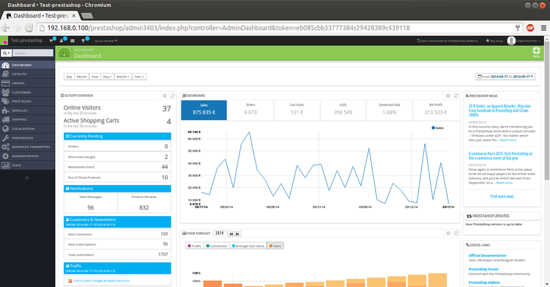
这将是您的默认欢迎屏幕。
下一步转到高级参数 ,按清除缓存 ,然后在缓存中选择使用缓存YES ,然后按保存 :
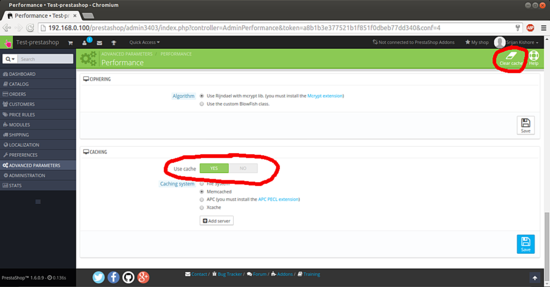
现在我们准备好前台了,我们可以访问
http://192.168.0.100/prestashop/index.php :
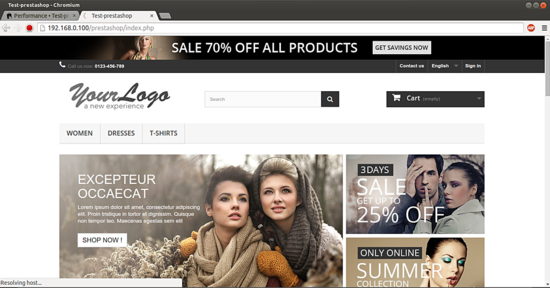
恭喜! 现在我们在Ubuntu 14.04上有一个功能齐全的PrestaShop实例:)
5链接
- PrestaShop: http : //www.prestashop.com/
- Ubuntu: http : //www.ubuntu.com/








